Premesse/requisiti:
- È un metodo per utenti avanzati, ma seguendo la guida alla lettera può cimentarsi chiunque. Non mi prendo nessuna responsabilità in caso di qualsiasi tipo di danno
- Consigliato l'utilizzo di Windows 64 Bit, degli utenti hanno riscontrato problemi (anche brick!) (errore "Non c'è abbastanza spazio per compiere il comando) col 32 Bit (Sarebbe inoltre opportuno disabilitare la verifica della firma dei driver per scongiurare errori nell'avvio dell'installazione dei driver)
- Controllare di aver fatto un backup dei propri dati e che la batteria sia a +30%
- Installare i driver Xiaomi/Android/MiFlash - LINK
- Scaricare la ROM MIUI desiderata in versione fastboot e per il proprio telefono - LINK; estrarre il file finché non compare la cartella che contiene la cartella "images", il file "flash_all.bat" eccetera
Telefono in download mode e installazione driver necessari:
- Abilitare le Opzioni sviluppatore (Impostazioni --> Info telefono --> 5 tap su Versione MIUI);
- Attivare il Debug USB (Impostazioni --> Impostazioni aggiuntive --> Opzioni sviluppatore);
- Collegare il telefono al PC;
- Scaricare ed estrarre i files ADB - LINK(scarica tramite browser);
- Aprire una finestra di comando nella cartella in cui sono stati estratti i files ADB (tasto destro in un punto bianco della cartella aperta mentre si tiene premuto il tasto Maiusc (quello sopra CTRL), e clickare su "Apri finestra di comando qui);
- Digitare
che dovrà restituire una stringa alfanumerica: in questo modo vorrà dire che il telefono è correttamente riconosciuto;codice:adb devices- Digitare
codice:adb reboot edl- Aprire Gestione dispositivi nel proprio PC: il telefono sarà riconosciuto come "QHUSB_BULK". Fare tasto destro e selezionare "Aggiornamento software driver..." (È consigliato disabilitare la verifica della firma dei driver per scongiurare errori nell'avvio dell'installazione dei driver);
- Selezionare "Cerca il software del driver nel computer"
- Selezionare il percorso della cartella Xiaomi (presumibilmente: Win 64 bit --> C:\Program Files (x86)\Xiaomi\MiPhone\Qualcomm\Driver - Win 32 bit (sconsigliato!) --> C:\Program Files\Xiaomi\MiPhone\Qualcomm\Driver
- Selezionare Successivo. Se compare qualche messaggio di Windows Security concedere il permesso di continuare l'installazione
- Il driver viene installato, dopodiché è possibile vedere aggiunto in Gestione dispositivi nel sotto menu Porte: "Qualcomm HS-USB"
Flash della ROM:
- Aprire MiFlash come amministratore (tasto destro --> Esegui come amministratore
- Fare click su "Browse" e selezionare la cartella della ROM che avete scaricato precedentemente. Assicurarsi che non ci siano spazi nel percorso. Esempio:
- Giusto --> D:\Downloads\gemini_images_6.3.24_20160129.0000.14 _6.0_cn
- Sbagliato --> D:\Downloads\gemini_images_6.3.24_20160129.0000.14 _6.0_cn\images
- Sbagliato --> D:\Downloads\gemini images 6.3.24 20160129.0000.14 6.0 cn
- Fare click su "Refresh" e selezionare "Flash all" in basso
- Fare click sul pulsante "Flash" e aspettare il completamento dell'operazione
- Staccare il telefono e tenere premuti il tasto Power. Il telefono si riavvierà, mettendoci un po' più del solito. Armatevi di pazienza
fonte
NOTA:
La procedura è perfettamente funzionante aggiornando ROM ufficiali. Con altri telefoni ci sono stati utenti che hanno riscontrato problemi (anche brick!) partendo da ROM non ufficiali.
Visualizzazione dei risultati da 1 a 1 su 1
Discussione:
[GUIDA] Flash ROM con bootloader bloccato
-
04-04-16 13:39 #1Moderatore SENIOR

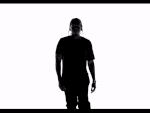
- Registrato dal
- Jan 2012
- Messaggi
- 6,385
- Smartphone
- Xiaomi Mi 9T
- Ringraziamenti
- 640
- Ringraziato 3,056 volte in 2,161 Posts

[GUIDA] Flash ROM con bootloader bloccato
 Ultima modifica di Fortinho; 15-04-16 alle 20:43
►---►---►---►---► REGOLAMENTO --- FAQ FORUM --- CONSIGLI PER NUOVI UTENTI --- BBCODES ◄---◄---◄---◄---◄
Ultima modifica di Fortinho; 15-04-16 alle 20:43
►---►---►---►---► REGOLAMENTO --- FAQ FORUM --- CONSIGLI PER NUOVI UTENTI --- BBCODES ◄---◄---◄---◄---◄
❗ Chiarimenti versioni ROM MIUI + Link + FAQ + Fondamentali ❗
Arrow OS - Android 11Un grazie è sempre gradito
-
Annunci Google

 LinkBack URL
LinkBack URL About LinkBacks
About LinkBacks
 Ultima modifica di Fortinho; 15-04-16 alle
Ultima modifica di Fortinho; 15-04-16 alle 

 Rispondi quotando
Rispondi quotando